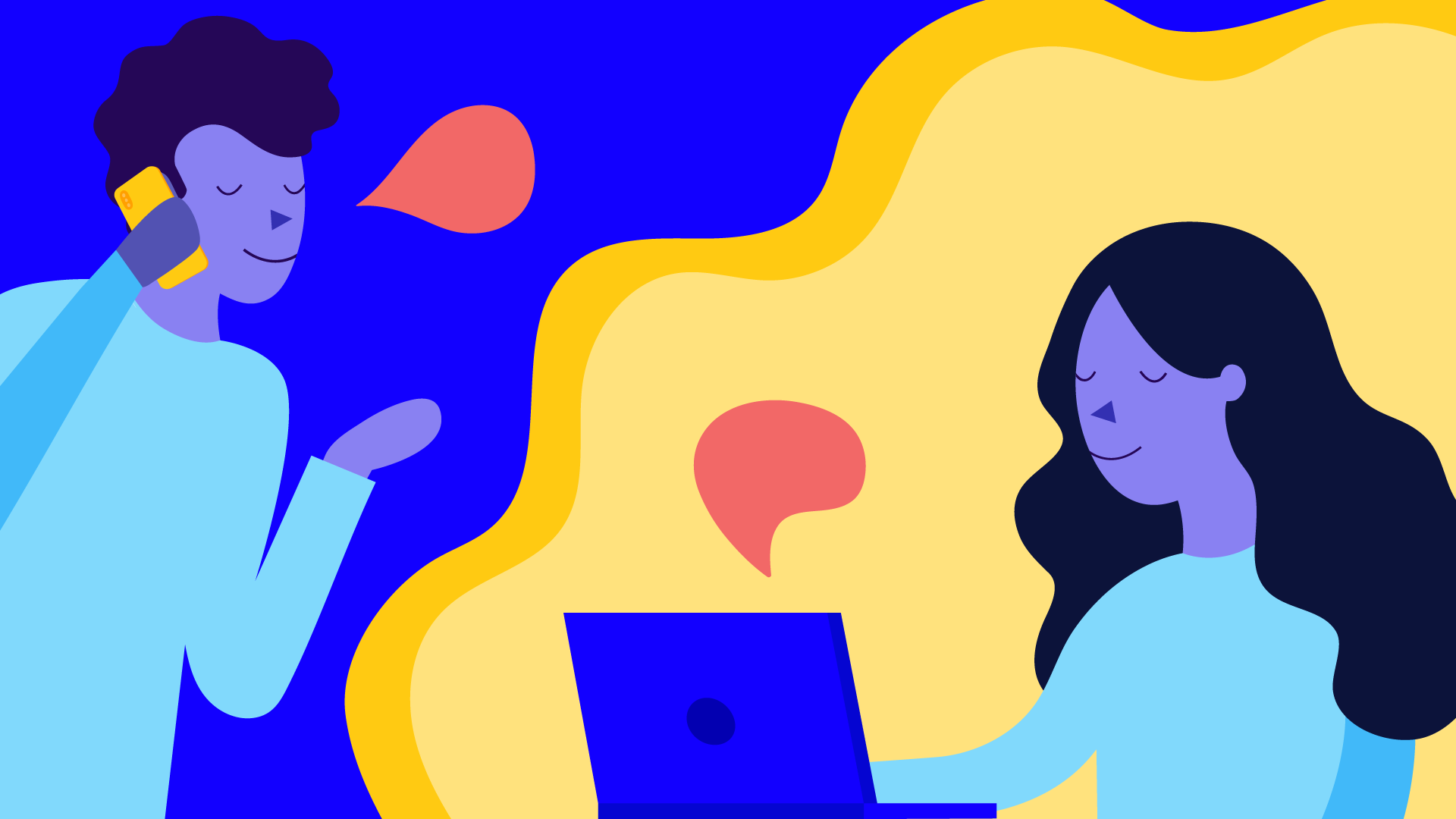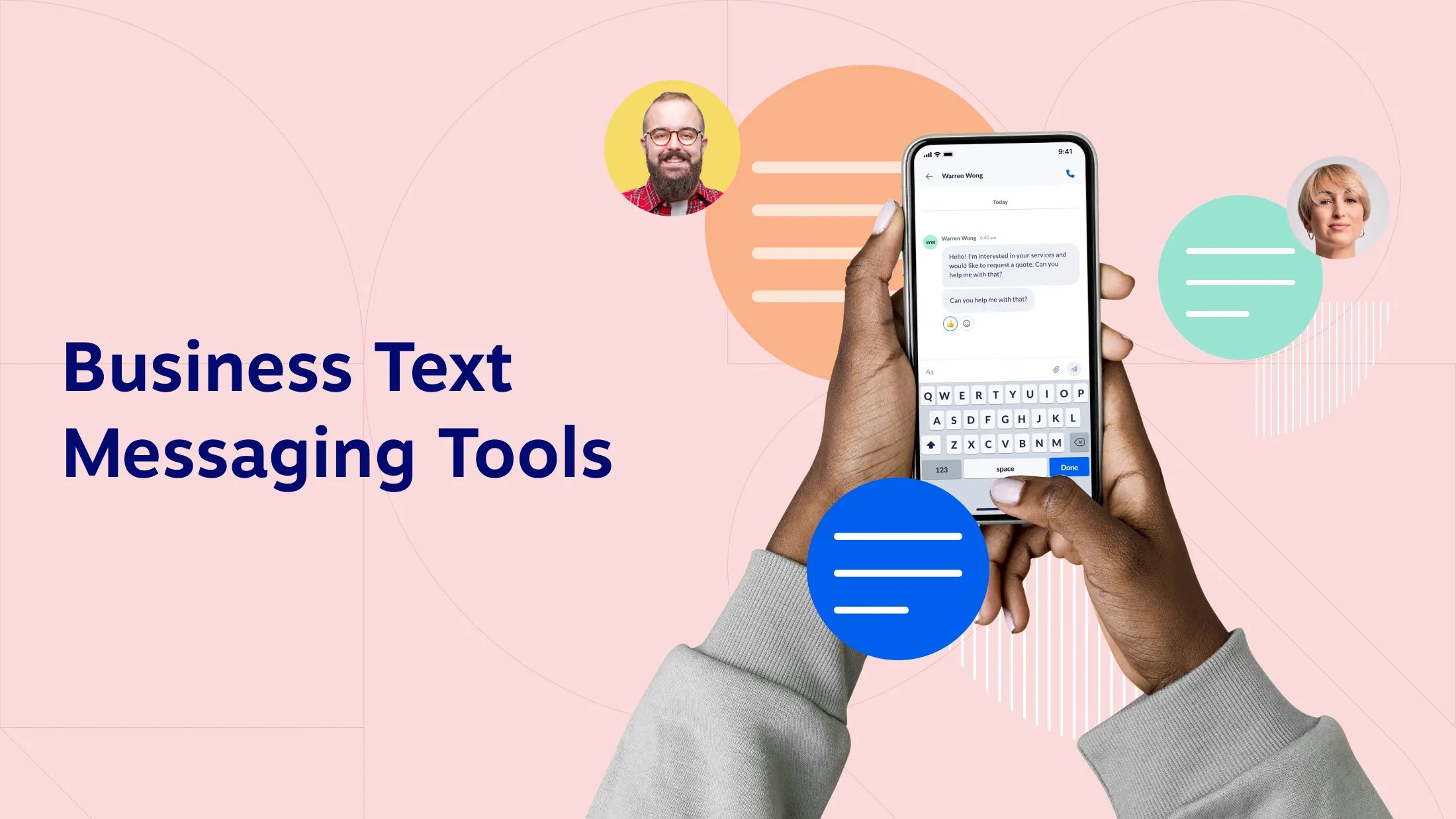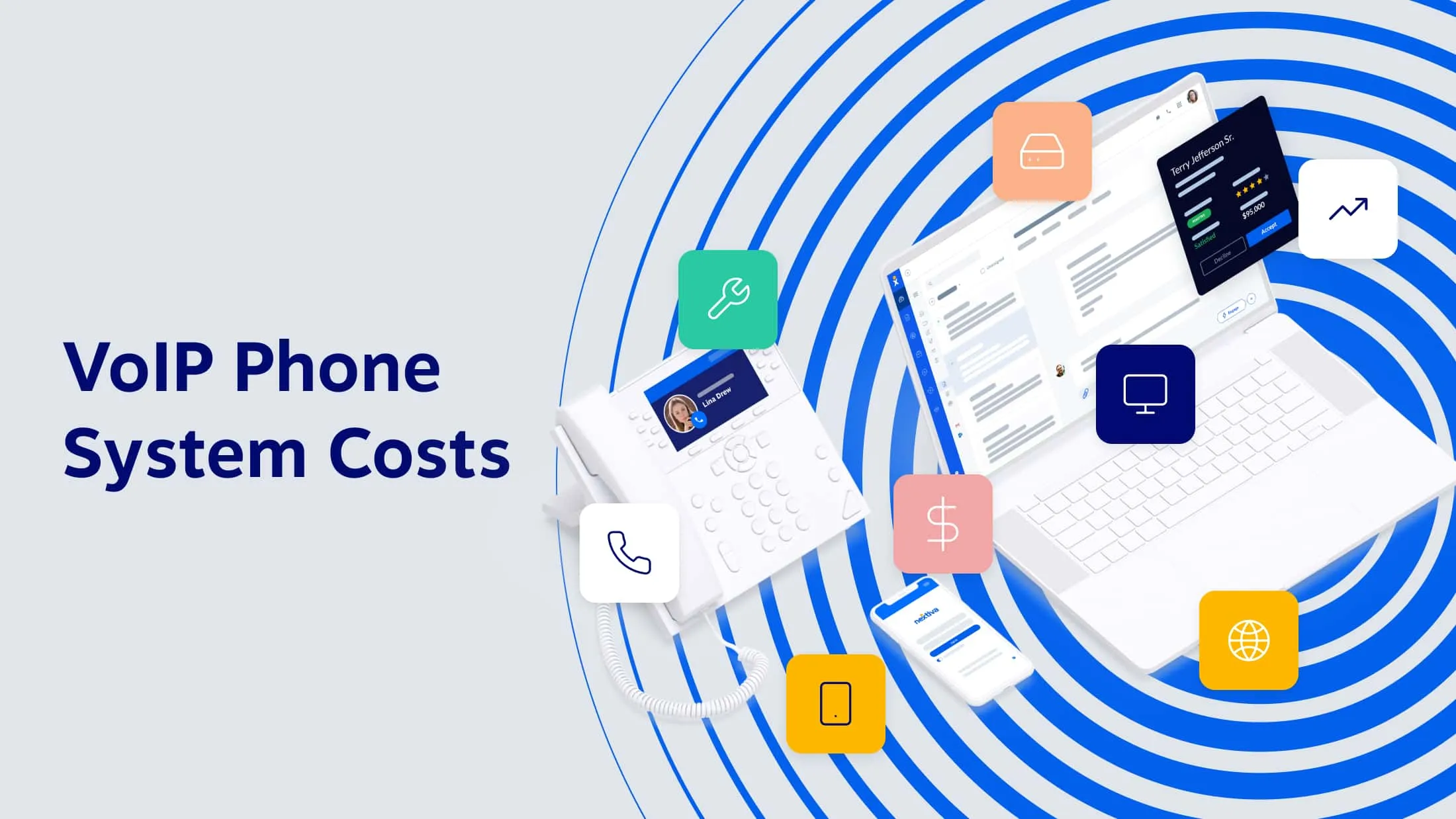Cara Melakukan dan Menerima Panggilan Telepon Dari Komputer Anda
Diterbitkan: 2023-11-24Meskipun mungkin tampak nyaman menggunakan ponsel, terkadang Anda menginginkan cara mudah menggunakan desktop atau laptop untuk panggilan telepon.
Menggunakan komputer Anda untuk melakukan panggilan kini jauh lebih mudah dibandingkan sebelumnya. Dalam panduan ini, kami akan membahas enam alat dan metode berbeda yang memungkinkan Anda menjawab panggilan masuk, mengirim pesan teks, dan bahkan melakukan panggilan gratis ke orang lain.
Inilah yang Anda perlukan: koneksi internet, mikrofon, dan speaker (atau headset Bluetooth). Dengan itu, Anda akan siap untuk mulai melakukan panggilan audio dari komputer Anda.
Cara Kerja Panggilan dari Komputer Anda
Sebaiknya pertama-tama tunjukkan pendekatan tentang cara kerja panggilan dari komputer Anda.
Semua panggilan telepon harus berasal dari penyedia layanan, seperti layanan telepon berbasis internet atau penyedia telepon seluler.
Penyedia seluler Anda mungkin memiliki nomor telepon untuk Anda gunakan. Ini penting. Tanpa nomor telepon, Anda hanya dapat melakukan panggilan audio ke pengguna lain di platform rapat seperti Zoom.
Namun dengan nomor telepon yang ditetapkan, Anda dapat menelepon siapa saja—termasuk mereka yang menggunakan telepon rumah, nomor bebas pulsa, atau panggilan internasional.
Pada tingkat tinggi, berikut cara menelepon dan mengirim SMS dari komputer Anda:
- Pengguna Mac dan iPhone: iMessage, setelah menyinkronkan komputer macOS Anda dengan iCloud
- Pengguna Windows dan Android: Siapkan Microsoft Phone Link untuk diintegrasikan dengan ponsel Android Anda.
- Semua Orang: Gunakan layanan telepon online yang menyertakan aplikasi panggilan gratis.
Gambaran besarnya di sini adalah Anda mengautentikasi komputer Anda untuk berinteraksi dengan perangkat seluler Anda melalui Wi-Fi dengan aman. Kami akan membahas opsi-opsi ini di bawah.
Panggilan dan SMS Gratis dengan iMessage di macOS
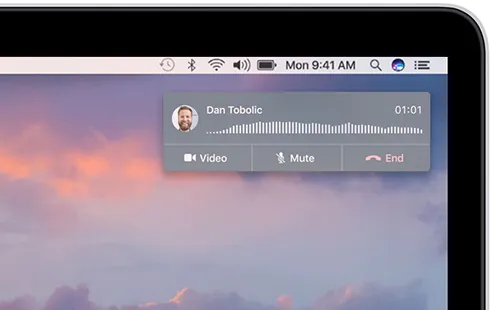
iMessage adalah aplikasi perpesanan populer yang disediakan oleh Apple untuk perangkat macOS dan iOS. Selain mengirim teks dan foto, juga digunakan untuk melakukan panggilan dari komputer menggunakan FaceTime.
Pastikan iPhone dan Mac Anda mengaktifkan Wi-Fi dan terhubung ke jaringan yang sama.
Melakukan panggilan dari komputer Anda
- Langkah 1. Masuk ke iCloud dari perangkat Mac Anda menggunakan ID Apple yang sama di iPhone Anda.
- Langkah 2. Di ponsel Anda, buka Pengaturan > Telepon > Panggilan di Perangkat Lain, lalu nyalakan Izinkan Panggilan di Perangkat Lain.
- Langkah 3. Buka aplikasi FaceTime di Mac Anda.
- Langkah 4. Terakhir, tekan tombol panggil di sebelah kontak yang dikenal. Untuk menelepon orang lain yang tidak ada dalam daftar kontak Anda, Anda perlu memulai panggilan telepon dari iPhone Anda atau menambahkannya ke daftar kontak Anda sebelum menelepon.
| Kelebihan | Kontra |
|---|---|
| – Ini disertakan dengan produk Apple dan dibangun ke dalam ekosistem Apple iOS. – Tidak ada biaya tambahan untuk digunakan – Berbagi pesan, foto, dan video bersifat intuitif. | – Bukan pilihan yang cocok untuk bisnis karena dimaksudkan untuk penggunaan pribadi. – Panggilan dari komputer Anda pada akhirnya berasal dari nomor ponsel Anda. – Fitur lanjutan tidak tersedia untuk penerima Android. |
Panggilan dan SMS Gratis di Windows 10 & 11
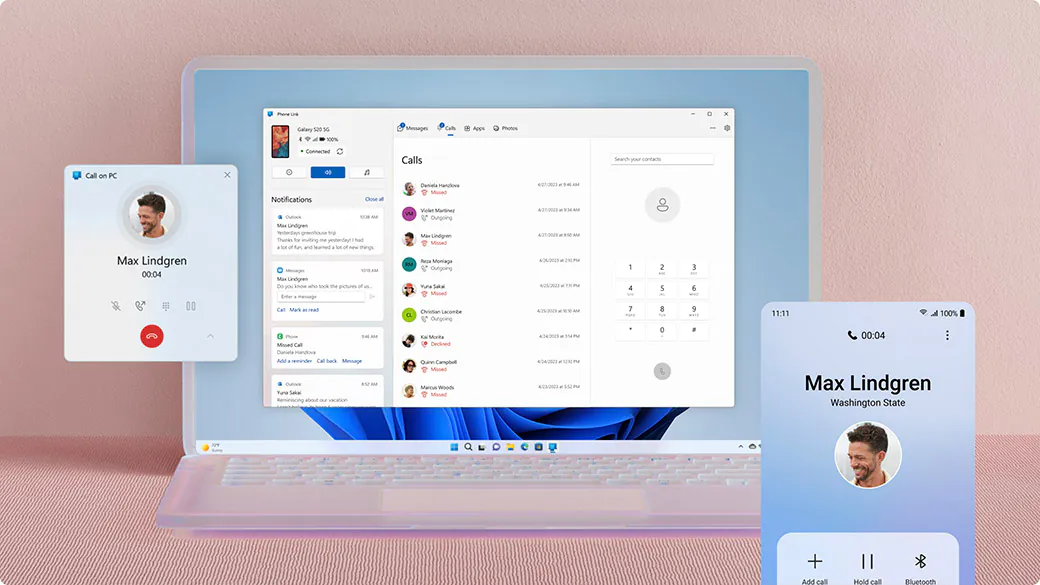
Menggunakan komputer Windows Anda untuk panggilan telepon dan pesan teks sedikit berbeda dibandingkan dengan macOS. Microsoft Phone Link menyinkronkan notifikasi, panggilan telepon, dan pesan teks di komputer Anda. Ia bekerja dengan cara yang sama di ponsel Android dan iPhone.
Alternatifnya, teruslah membaca untuk mengetahui cara universal melakukan panggilan telepon dari PC Anda.
Melakukan panggilan dari PC Anda
- Langkah 1. Dari bilah pencarian, ketik Phone Link dan buka aplikasi Phone Link.
- Langkah 2. Masuk ke akun Microsoft Anda. Anda akan menggunakan akun yang sama di ponsel Anda.
- Langkah 3. Unduh aplikasi pendamping ke ponsel cerdas Anda dan masuk ke akun Microsoft Anda. Anda akan diminta untuk memindai kode QR.
- Langkah 4. Di PC Anda, klik tombol Pasangkan dengan kode QR. Pindai kode QR dengan ponsel Anda. Setelah itu, Anda perlu memberinya izin penuh untuk berinteraksi dengan sistem telepon dan notifikasi Anda.
| Kelebihan | Kontra |
|---|---|
| – Mendukung perangkat Apple iPhone dan Android. – Memungkinkan pengguna bertukar pesan teks SMS, foto, emoji, GIF, dan konten media. – Akses daftar kontak ponsel Anda saat mencari nama atau nomor telepon. – Lihat, tutup, sematkan, atau hapus semua notifikasi seluler dari komputer Anda. | – Phone Link tersedia untuk Windows 10 dan Windows 11 secara eksklusif. – Beberapa pengguna mungkin menganggap pengaturan teknologinya menantang. – Memberikan izin mungkin terasa mengganggu, bahkan hanya untuk fungsi panggilan telepon. |
Kirim dan Terima Pesan Teks Android di Browser Web (Metode Mudah)
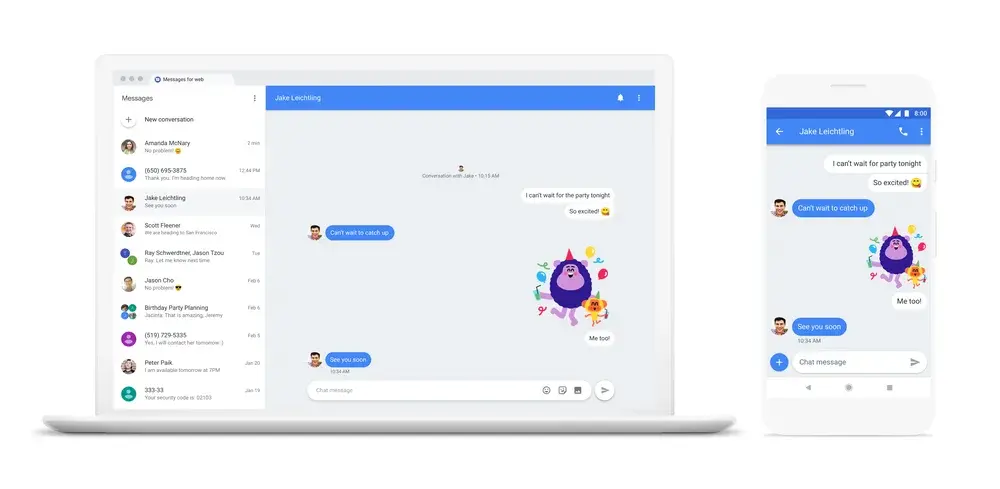
Terkadang Anda tidak memerlukan aplikasi panggilan yang lengkap; kamu hanya ingin mengirim pesan teks.
Google Messages untuk Web adalah pilihan bagus jika Anda menginginkan cara yang lebih sederhana untuk mengirim dan menerima pesan teks dari Android di browser web Anda. Dan ini berfungsi di komputer mana pun (Mac, Windows, dan Linux).
Kunjungi messages.google.com/web di komputer Anda, lalu buka aplikasi Pesan di ponsel Android Anda. Ketuk profil Anda dan klik Pemasangan Perangkat; pindai kode QR, dan selesai.
Meskipun ini tidak mendukung panggilan telepon, Anda dapat membaca dan mengirim pesan teks SMS.
Layanan VoIP Online Khusus
Metode paling populer untuk melakukan panggilan suara dari komputer Anda adalah dengan menggunakan penyedia Voice over Internet Protocol ( VoIP ) seperti Nextiva. Dengan cara ini, Anda dapat menjawab panggilan masuk dari nomor telepon yang ditetapkan, melakukan panggilan keluar ke siapa pun yang Anda inginkan, dan meneruskan panggilan ke pengguna atau nomor telepon lain.

Dan dengan nomor telepon virtual terpisah, nomor ponsel Anda tetap bersifat pribadi.
Berikutnya
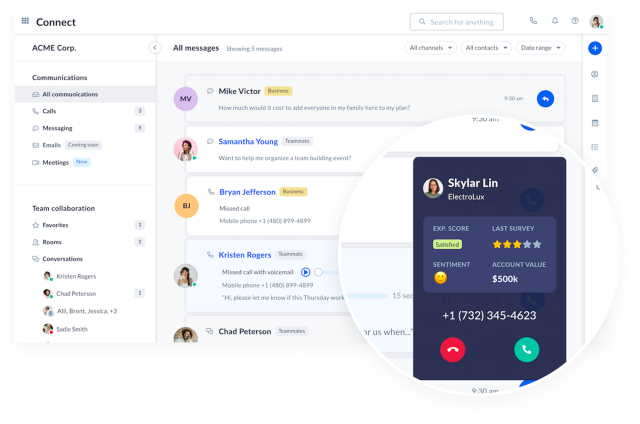
Saat Anda memerlukan solusi komunikasi untuk panggilan telepon profesional dari komputer, Anda bisa mencari Nextiva. Ia menawarkan fitur luar biasa yang membuatnya menonjol dari penyedia telepon bisnis lainnya.
Ikuti langkah-langkah di bawah ini untuk menggunakan Nextiva.
- Langkah 1. Mendaftar untuk paket telepon bisnis mulai dari $18 per bulan.
- Langkah 2. Pilih nomor telepon Anda. Anda juga mendapatkan nomor bebas pulsa gratis dengan akun Anda.
- Langkah 3. Unduh NextivaONE ke Mac, PC Windows, atau perangkat seluler Anda dan masuk dengan nama pengguna dan kata sandi Anda.
- Langkah 4. Anda siap menerima panggilan masuk, melakukan panggilan keluar, atau bertukar pesan teks dengan siapa pun yang Anda inginkan. Aplikasi telepon Anda bahkan berfungsi dengan baik saat bepergian dengan panggilan Wi-Fi.
| Kelebihan | Kontra |
|---|---|
| – Komunikasi terpadu menyediakan fitur kolaborasi suara, video, teks, dan tim dalam satu platform. – Waktu aktif dan kualitas panggilan luar biasa dari jaringan panggilan tingkat perusahaan di seluruh Amerika Utara. – Fleksibel untuk beradaptasi dengan perubahan kebutuhan bisnis Anda dengan dukungan untuk pusat panggilan, karyawan jarak jauh, dan beragam telepon VoIP . | – Ini tidak gratis. Nextiva menyediakan layanan telepon terbaik untuk ratusan ribu bisnis yang mengandalkan miliaran panggilan telepon setiap tahun. – Terbaik untuk perusahaan, bukan penggunaan perumahan. Fitur unggulannya meliputi alur panggilan , transkripsi pesan suara, rekaman panggilan, dan panggilan konferensi. |
Nextiva bukan satu-satunya penyedia VoIP di kota ini, jadi berikut adalah beberapa cara gratis lainnya untuk melakukan panggilan dari komputer Anda.
Google Suara
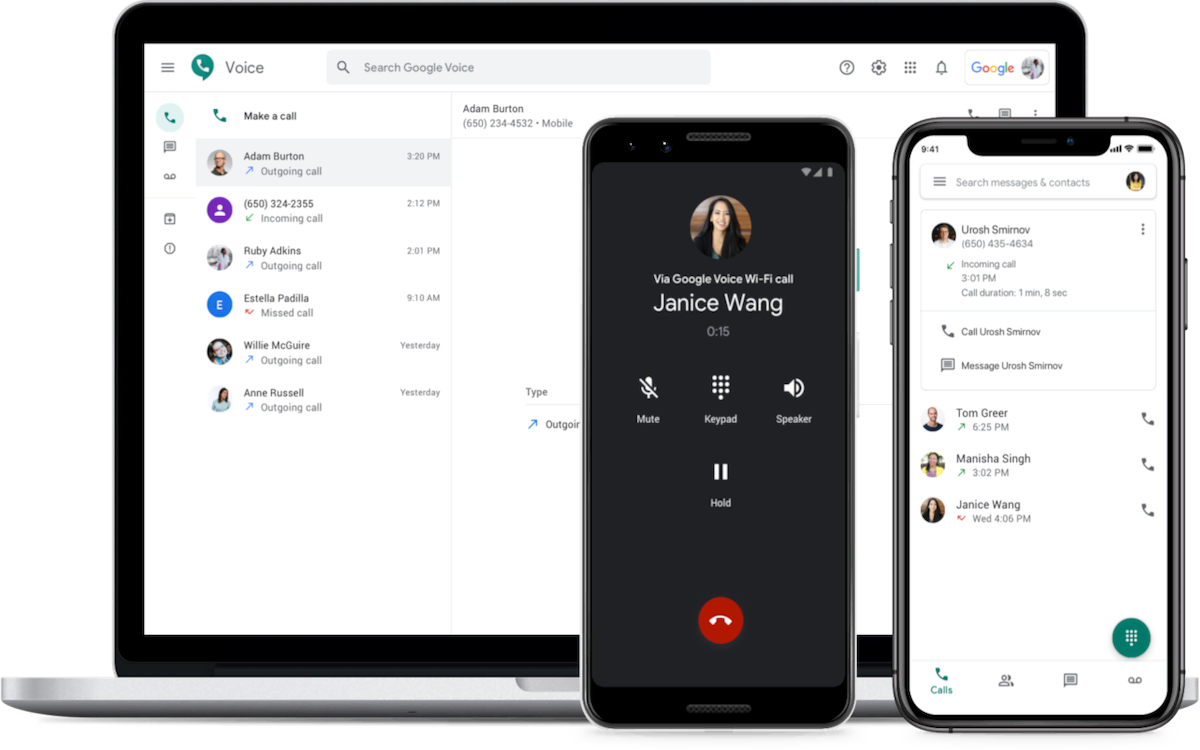
Google Voice adalah solusi gratis yang dapat Anda gunakan untuk melakukan panggilan telepon dan mengirim SMS di ponsel cerdas dan PC Anda. Untuk melakukan panggilan melalui platform ini, Anda memerlukan nomor Google Voice, yang hanya bisa Anda dapatkan dengan akun Google Anda.
Untuk menggunakan Google Voice, Anda akan menggunakan akun Google Anda yang sudah ada. Anda juga perlu memverifikasi diri Anda menggunakan nomor ponsel terpisah — kami sudah memeriksanya.
- Langkah 1 . Kunjungi voice.google.com dan masuk.
- Langkah 2. Klik tombol untuk penggunaan pribadi dan klik lanjutkan di layar berikut.
- Langkah 3. Berikan kode kota atau area untuk mencari nomor VoIP yang tersedia.
- Langkah 4. Pilih nomor telepon yang diinginkan.
- Langkah 5. Verifikasi nomor Anda dengan menghubungkan ke ponsel Anda. Google akan mengirimkan kode verifikasi enam digit. Google tidak mengizinkan nomor VoIP atau Google Voice lain di sini.
- Langkah 6. Mulailah melakukan panggilan dari papan tombol online atau dengan mengunduh aplikasi Google Voice ke ponsel Anda. Kemudian Anda cukup membuka aplikasi telepon untuk melakukan atau menjawab panggilan telepon.
| Kelebihan | Kontra |
|---|---|
| – Penerusan panggilan sangat mudah, dan kualitas panggilan telepon lumayan. – Pesan teks ( SMS ) disertakan dengan saluran Google Voice Anda. – Perekaman panggilan tersedia dengan menekan 4 pada papan tombol. – Transkripsi pesan suara bagus tetapi terkadang tidak akurat. | – Panggilan internasional di Google Voice tidak gratis. Biaya dikenakan untuk panggilan internasional. – Penyiapan akun mungkin rumit bagi mereka yang tidak memiliki nomor telepon saat ini. -Fitur telepon lanjutan seperti alur panggilan tidak tersedia. |
Skype
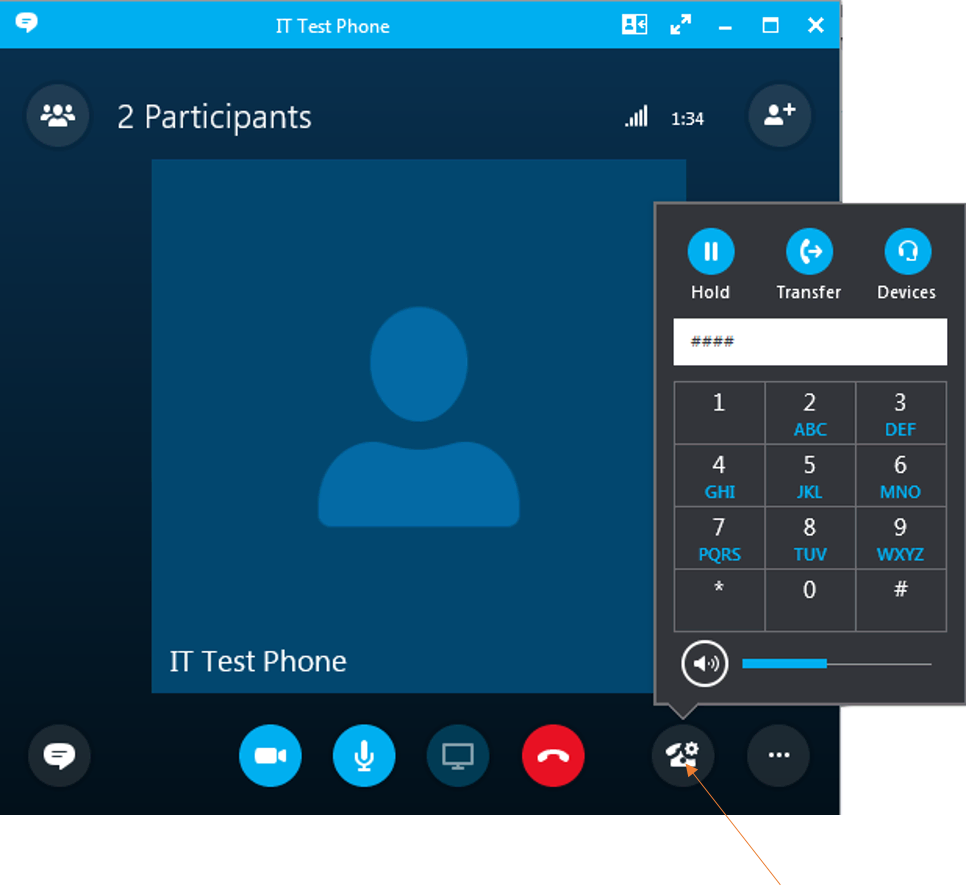
Skype adalah layanan VoIP global yang didirikan pada tahun 2003 dan merupakan salah satu layanan panggilan berbasis internet pertama yang hadir. Terkenal dengan panggilan grup, panggilan video, dan berbagi file. Dengan koneksi internet yang bagus dan aplikasi yang dapat diunduh, Anda dapat mulai melakukan panggilan suara di Skype.
Pada tahun 2011, Microsoft mengakuisisi Skype dan mengalihkan produk dari layanan peer-to-peer ke model terpusat melalui server Microsoft. Dan sekarang, banyak teknologi Skype yang dibangun di Microsoft Teams .
Berikut panduan langkah demi langkah sederhana untuk melakukan panggilan dari komputer menggunakan Skype:
- Langkah 1. Unduh dan instal Skype di komputer atau ponsel cerdas Anda.
- Langkah 2. Masuk ke akun Microsoft Anda (Live, Outlook, Hotmail, dll.).
- Langkah 3. Berikan aplikasi Skype izin yang diperlukan untuk mikrofon dan kamera Anda.
- Langkah 4. Cari kontak yang dikenal di layanan Skype. Anda dapat mulai bertukar pesan, dan untuk memulai panggilan, klik ikon telepon (atau kamera video) di pojok kanan atas.
| Kelebihan | Kontra |
|---|---|
| – Memelopori panggilan telepon dan pertemuan video gratis di internet – Jangkauan global dengan kualitas panggilan suara HD untuk jutaan pengguna – Mendukung nomor telepon PSTN , tetapi biayanya $52 per tahun | – Ulasan beragam mengenai fungsi komunikasi non-suara, seperti emoji – Terutama digunakan untuk panggilan dan konferensi Skype-ke-Skype – Tidak mendukung panggilan darurat |
Anda Punya Pilihan untuk Panggilan Telepon Internet
Menggunakan komputer Anda untuk menelepon orang lain bukan lagi hal yang mustahil. Anda dapat menggunakan ponsel Anda dengan komputer atau memilih saluran telepon terpisah hanya dengan menggunakan koneksi internet Anda.
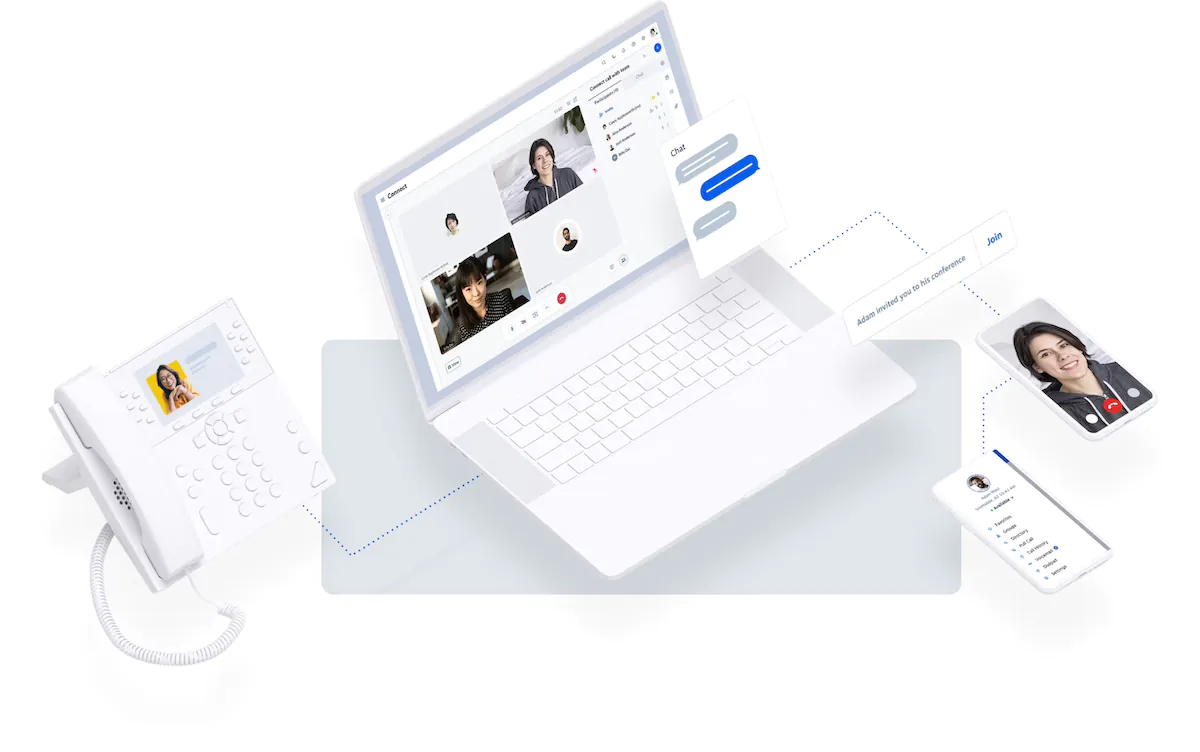
Layanan telepon gratis sangat bagus untuk penggunaan pribadi, namun untuk bisnis, Anda akan menghargai fitur komunikasi yang hanya dapat diberikan oleh penyedia telepon cloud .
Siap melakukan lebih dari beberapa panggilan telepon dari komputer Anda? Dapatkan penawaran harga personal yang mudah dari Nextiva dan lihat betapa mudahnya panggilan berbasis cloud.